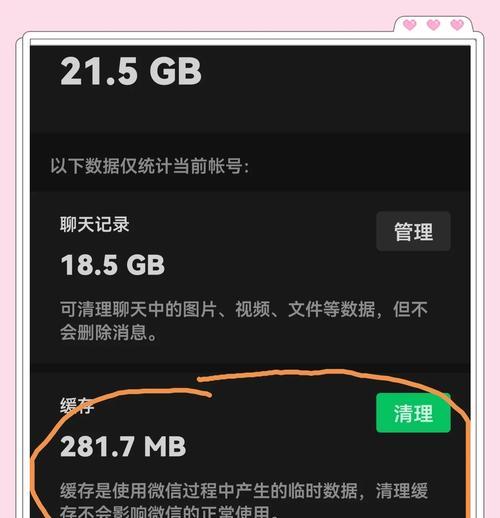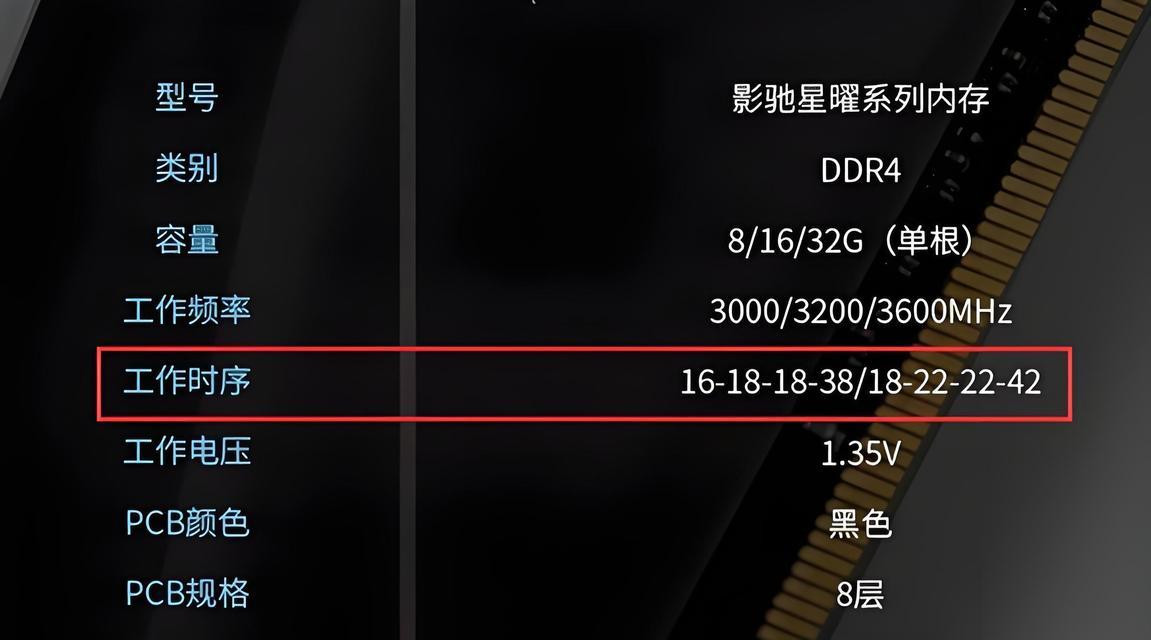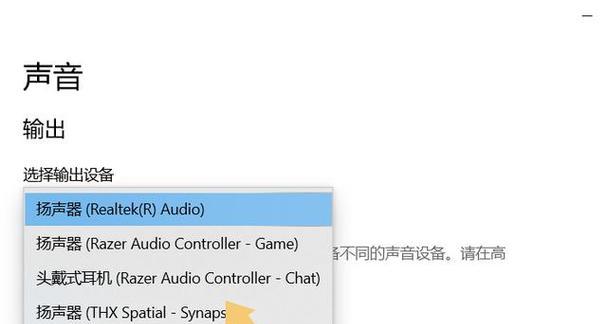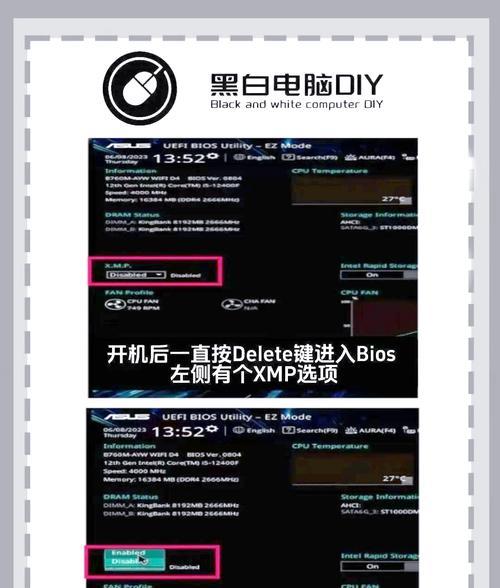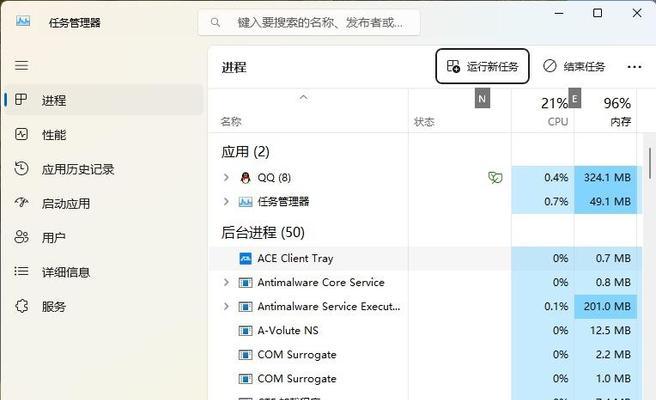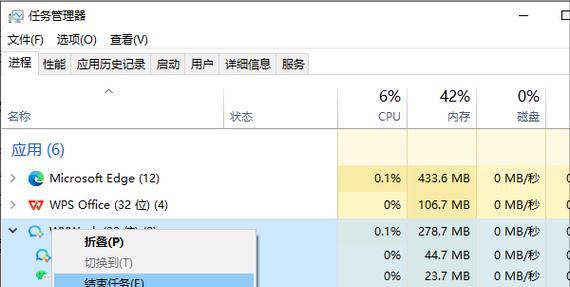如何在游戏中查看电脑内存使用情况?
在高性能游戏体验中,了解电脑内存使用情况是至关重要的。内存作为电脑硬件中的关键组成部分,其使用状况直接关联到游戏性能以及整体系统稳定性。本文将指导您如何在游戏中查看您的电脑内存使用情况,以及一些相关的优化建议。
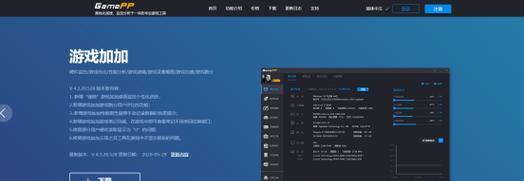
为什么需要查看电脑内存使用情况?
在游戏过程中,如果电脑的内存使用率过高,可能会导致游戏运行缓慢甚至崩溃。定期检查内存使用状况,可以帮助用户了解当前系统资源分配情况,并及时做出调整以维持最佳游戏体验。
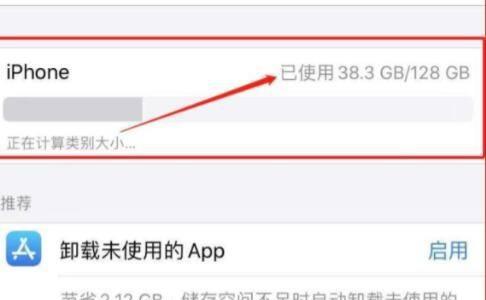
如何在游戏中查看内存使用情况?
方法一:任务管理器
步骤1:`右键点击Windows任务栏`->选择任务管理器选项。
步骤2:在任务管理器窗口中,切换到性能面板。
步骤3:在性能面板中,找到内存的选项卡,这里会显示`当前内存的使用量`、`内存的总容量`以及`内存的使用率`等信息。
注意:在游戏运行时打开任务管理器,可以实时查看内存使用情况,并监控游戏是否会导致内存占用过高。
方法二:使用第三方软件
除了Windows自带的任务管理器,还有很多第三方软件如:`Speccy`、`HWMonitor`等,也能帮助用户详细查看内存使用情况。
以Speccy为例:
步骤1:下载并安装`Speccy`软件。
步骤2:打开`Speccy`,软件会扫描出详尽的系统信息。
步骤3:在主界面中找到内存部分,它会显示当前内存的状态、类型、大小以及使用率。
建议:使用第三方软件可以获取更多硬件细节信息,对于游戏玩家来说更加直观。
方法三:在游戏内查看
部分游戏在设置选项中提供了内存使用情况的显示功能。
步骤1:进入游戏`选项`->选择`显示设置`。
步骤2:在设置中寻找`系统信息`或`硬件监控`相关选项,开启内存使用情况的显示。
备注:并非所有游戏都提供此功能,需要视具体游戏而定。

内存使用过多怎么办?
如果发现内存使用率过高,可以尝试以下优化措施:
关闭不必要的后台应用程序。
升级内存条到更高容量。
优化游戏设置,比如降低画质或分辨率。
清理系统垃圾文件或进行磁盘碎片整理。
检查是否有病毒或恶意软件占用内存。
常见问题解答
Q1:为什么我的游戏在运行时内存占用率高达90%以上?
可能原因包括:游戏本身对内存要求高、其他程序占用了大量内存、系统内存不足或内存条故障等。
Q2:升级内存有哪些注意事项?
在购买新内存条时,需要考虑兼容性问题,包括内存类型(DDR3、DDR4等)、频率、以及与主板的兼容性。
Q3:系统报告我的内存使用率是0%,这是正常的吗?
不常见也不理想。可能是系统的问题,或者是内存读取失败。建议运行内存诊断工具检查硬件状态。
结语
通过上述方法,您可以在游戏中轻松查看电脑内存的使用情况,并因应情况做出相应调整。保持内存的良好状态不仅能提升游戏体验,还能确保整台电脑的顺畅运行。若进一步遇到内存相关问题,不妨继续深入探究或咨询专业人士的意见。
版权声明:本文内容由互联网用户自发贡献,该文观点仅代表作者本人。本站仅提供信息存储空间服务,不拥有所有权,不承担相关法律责任。如发现本站有涉嫌抄袭侵权/违法违规的内容, 请发送邮件至 3561739510@qq.com 举报,一经查实,本站将立刻删除。
- 站长推荐
-
-

小米手机智能充电保护,让电池更持久(教你如何开启小米手机的智能充电保护功能)
-

手机移动数据网速慢的解决方法(如何提升手机移动数据网速)
-

如何解除苹果手机的运营商锁(简单教你解锁苹果手机)
-

电视信号源消失了,怎么办(应对电视信号源失联的常见问题和解决方法)
-

四芯网线水晶头接法详解(四芯网线水晶头接法步骤图解与注意事项)
-

解决电脑打印机加了墨水后无法正常工作的问题(墨水添加后打印机故障的排除方法)
-

欧派壁挂炉常见故障及解决方法(为您解决欧派壁挂炉故障问题)
-

解决打印机用户干预问题的有效方法(提高打印机效率)
-

冰箱门不吸的原因及检修方法(探索冰箱门密封问题)
-

苹果13双卡双待功能全解析(苹果13的双卡双待功能让通信更便捷)
-
- 热门tag
- 标签列表
- 友情链接